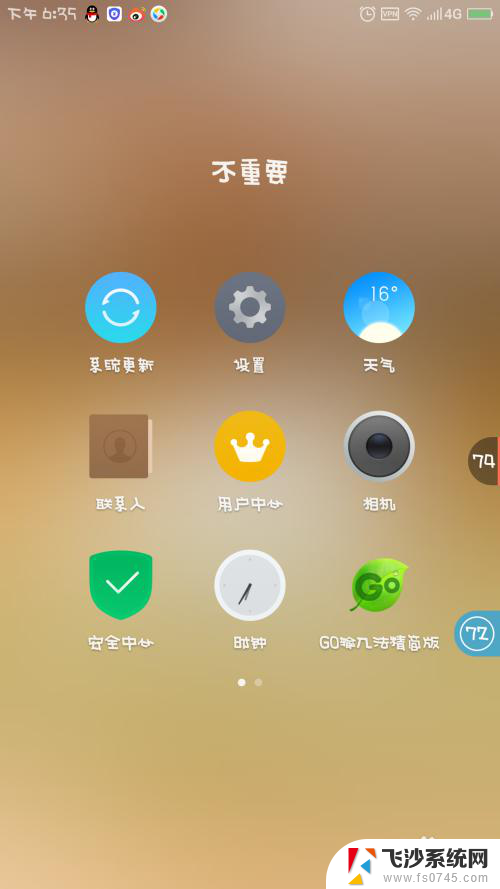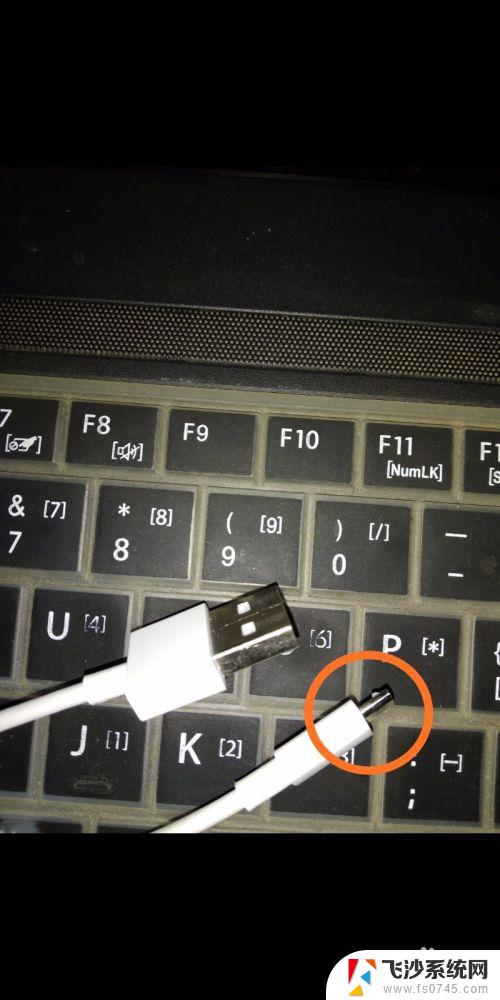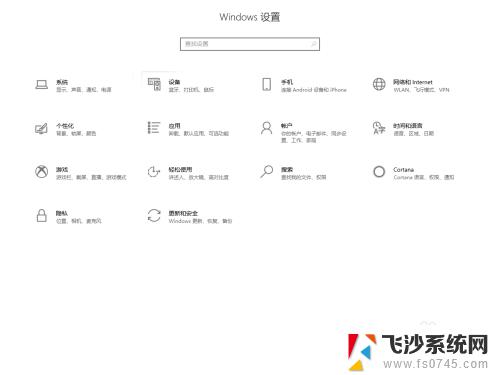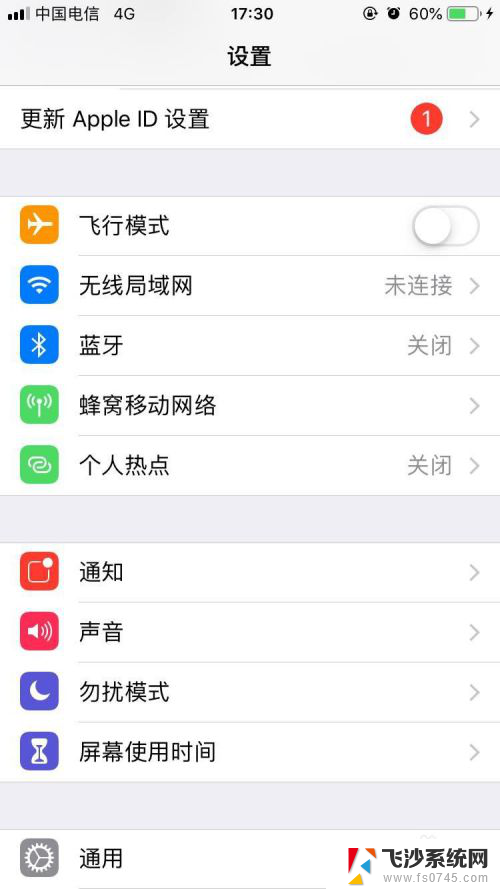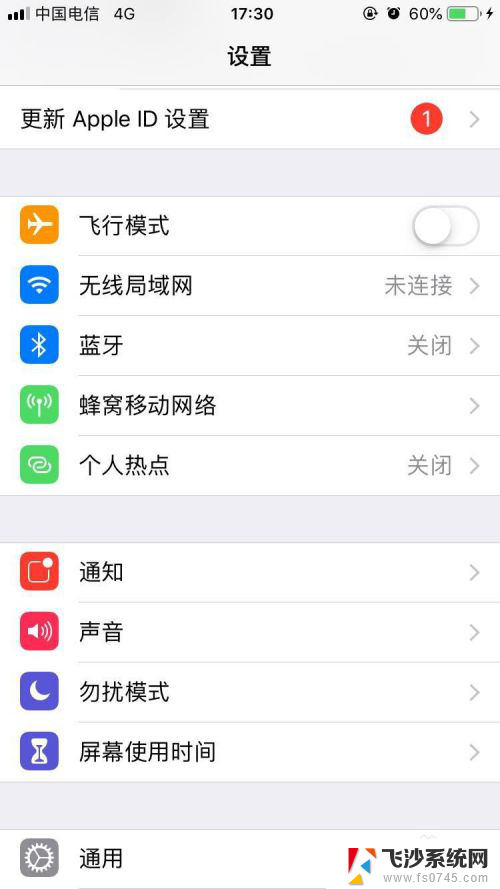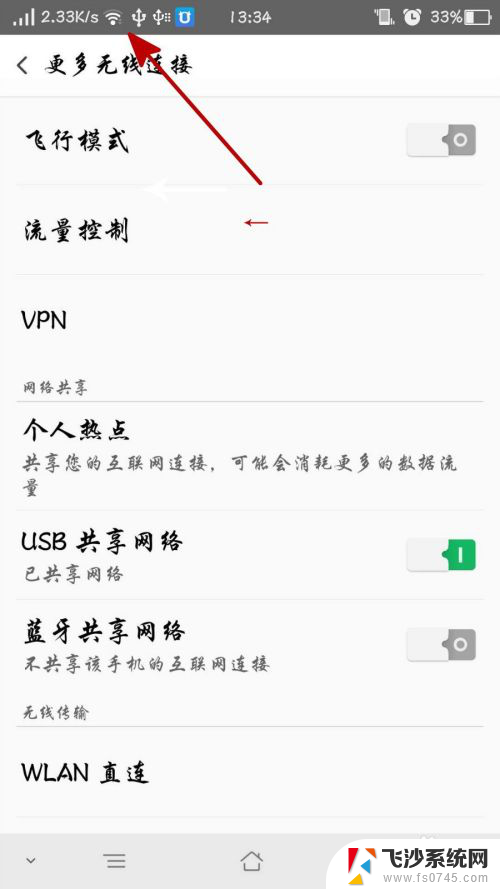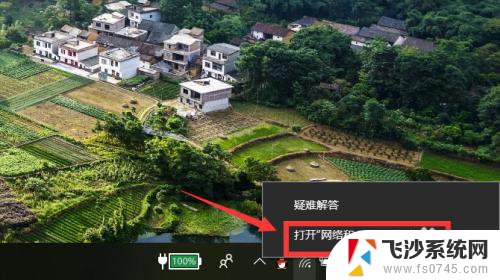opporeno5拨号调网络 OPPO手机如何设置网络模式(2G/3G/4G)
OPPO Reno5是一款功能强大的智能手机,拥有出色的网络连接性能,在使用该手机时,设置正确的网络模式是非常重要的。通过调整网络模式,用户可以根据自己的需求选择2G、3G或4G网络,以确保网络连接稳定和流畅。接下来我们将介绍如何在OPPO Reno5手机上设置网络模式,帮助用户轻松地调整网络连接方式,享受更好的上网体验。
具体步骤:
1.在拨号页面,输入“*#2323#”。
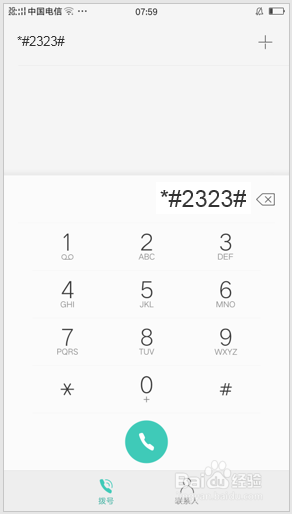
2.就会开启2/3G网络模式。
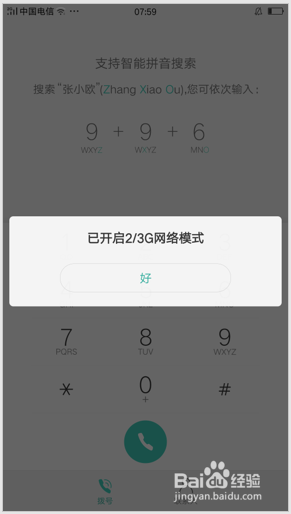
3.然后点击“设置”。
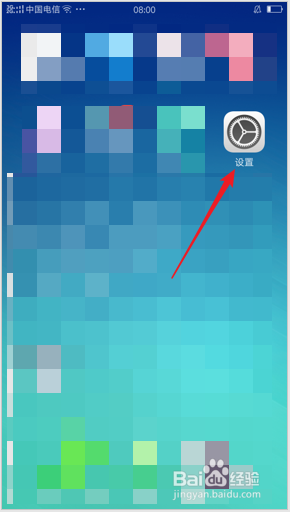
4.进入设置页面后点击“双卡与移动网络”。

5.进入双卡与移动网络设置页面后,就会看到多出“启用4G”这个选项。
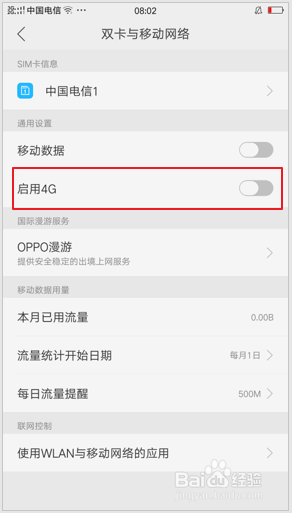
6.如果这个选项不予启用,那么。当前手机就是2/3G网络模式。如果启用了,那么。当前手机就是4G网络模式。
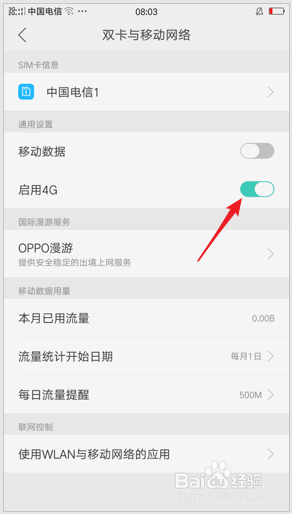
7.如果想要恢复到默认的网络状态,那么。在拨号页面重新输入“*#2323#”,就可以了。
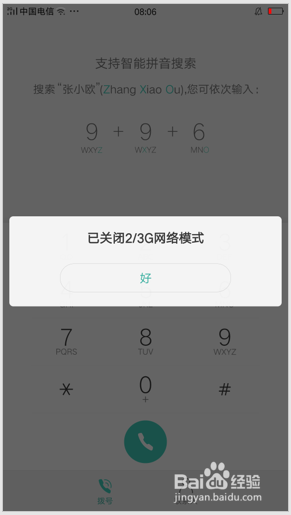
8.除此以外,还有另一种方法。在拨号页面输入“*#*#4636#*#*”。
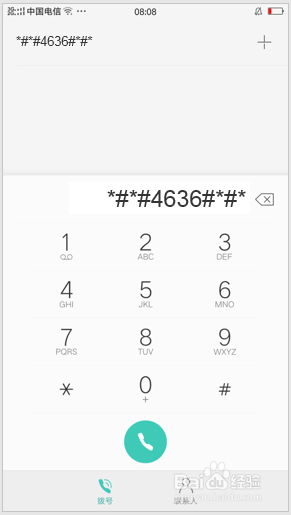
9.就会进入到“测试”界面。点击其中的“手机信息”。
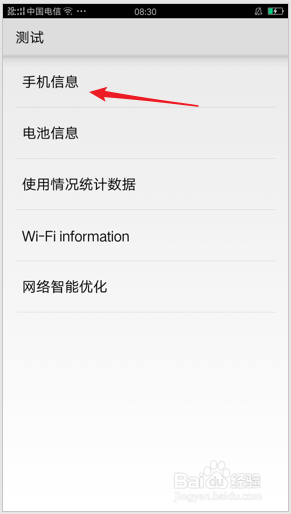
10.在手机信息页面中,点击选项“设置首选网络类型”。
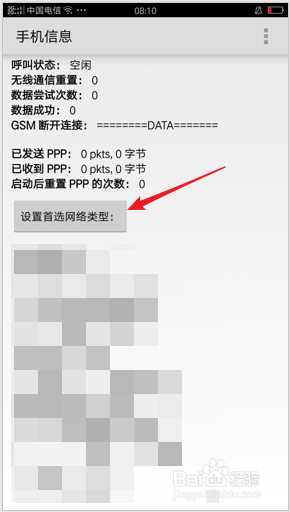
11.进入后,在网络类型中点击选择自己需要的类型即可。
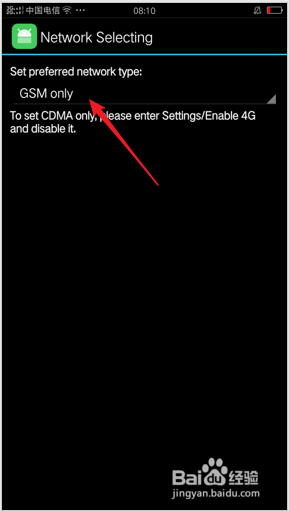
以上就是opporeno5拨号调网络的全部内容,如果有任何疑问,用户可以根据小编的方法来操作,希望能够帮助到大家。